.fbx位移动画导入unity 3d教程
1、smax输出.fbx文件时,勾选Animation。

2、将.fbx文件拷贝到unity3d工程文件夹中的assets文件夹下
3、点击.fbx文件右侧小箭头展开,其中包含了网格体、Take001文件、avatar文件
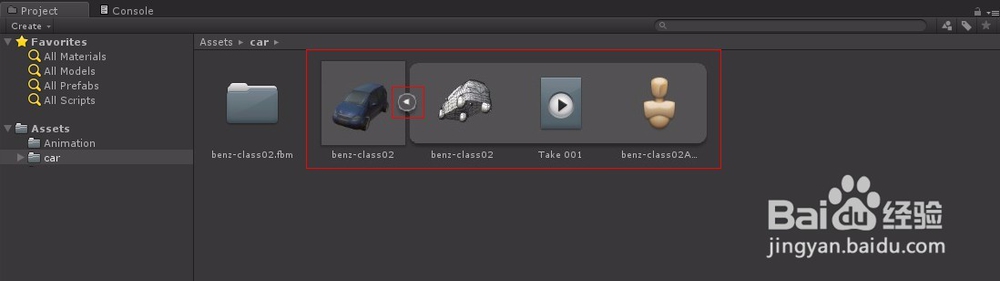
4、将.fbx文件拖到Hierarthy层级目录下。
5、选择该物体,在inspector巡视面板下,该物体已被默认添加Animator组件,并已附加Avatar文件。
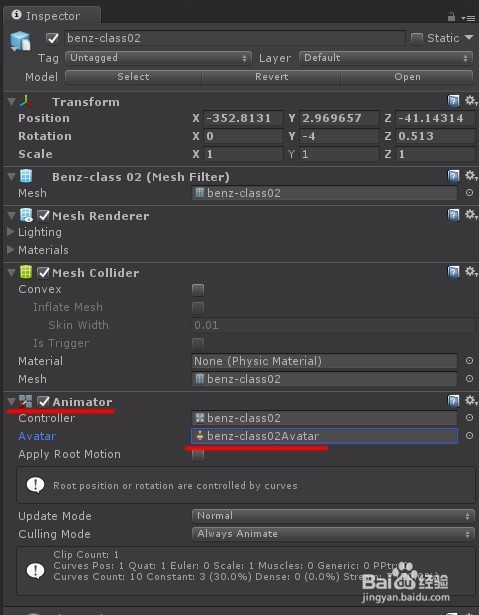
6、手动将Take001文件拖动到Animator组件中的Controller下。

7、系统将自动创建对应controller文件。
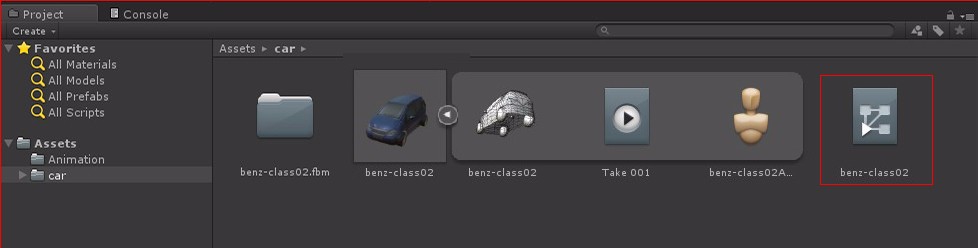
8、至此,该位移动画正式生效。